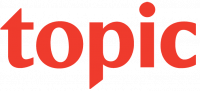Nhiều người trong số chúng ta sử dụng các dịch vụ của Google gần như mỗi ngày để hỗ trợ công việc hoặc giải trí. Do đó, việc có thể truy cập dễ dàng và nhanh chóng hơn vào tài khoản Google, đặc biệt là đối với những người đang sử dụng nền tảng Linux, đóng vai trò cực kỳ hữu ích và quan trọng.
Trong bài viết này, chúng ta sẽ cùng tìm hiểu cách tích hợp tài khoản Google vào GNOME Shell.
Kết nối tài khoản Google của bạn
Nhìn chung, việc tích hợp tài khoản Google của bạn trong GNOME Shell rất đơn giản. Trước tiên, hãy mở mục cài đặt hệ thống bằng cách nhấp vào khay hệ thống ở trên cùng bên phải.
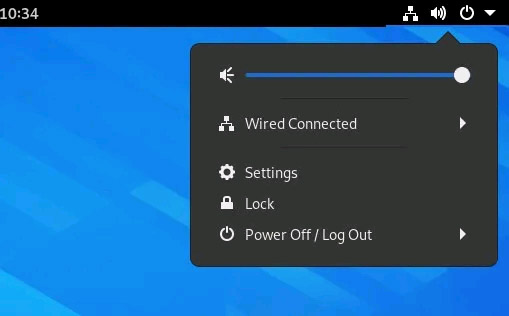
Sau đó, trong menu hiện ra, bạn nhấp vào mục “Online Accounts”.
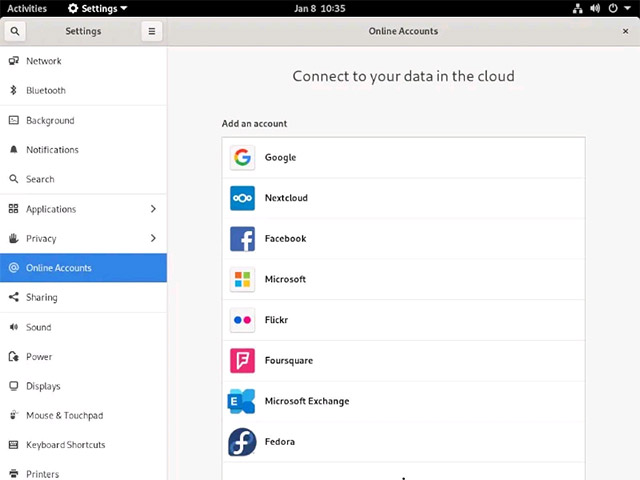
Tiếp theo, nhấp vào “Google”.
Nhập địa chỉ Gmail của bạn (hoặc địa chỉ email khác do Google cung cấp nếu bạn có miền email cụ thể của công ty). Sau đó, nhập mật khẩu tương ứng.
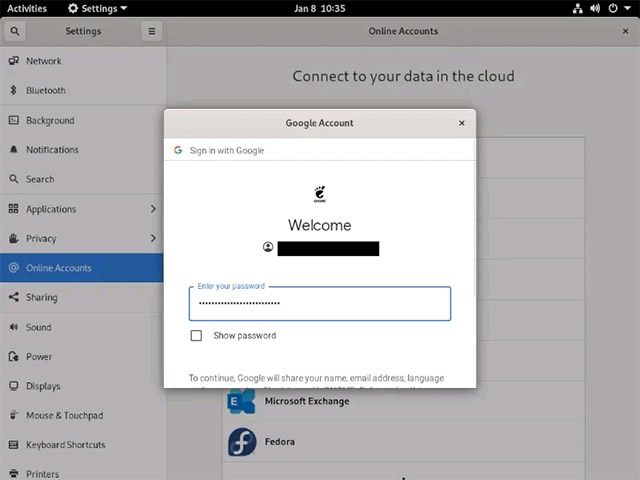
Google sẽ hỏi bạn có muốn cho phép GNOME thực hiện nhiều tác vụ khác nhau với tài khoản Google này hay không. Nhấp vào "Allow".
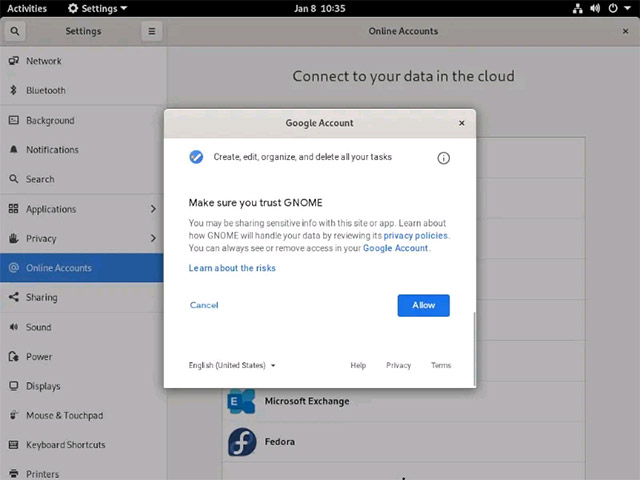
Từ đây, bạn có thể chọn khía cạnh nào của tài khoản Google mà mình muốn đồng bộ hóa với GNOME. Có tất cả 6 tùy chọn, như được hiển thị ở hình ảnh bên dưới. Nhưng bạn có thể chỉ chọn những tùy chọn mà mình cần.
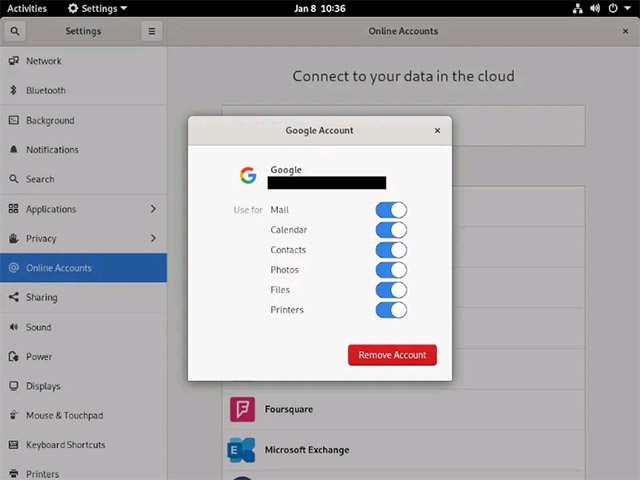
Sử dụng tài khoản Google của bạn từ GNOME
Calendar
Calendar (Lịch) là khía cạnh mà đa số mọi người thường chọn tích hợp với GNOME trên hệ thống. Nó cung cấp cho bạn những lời nhắc công việc cụ thể, đồng thời cho phép bạn xem thời gian biểu trong một ngày nhất định một cách dễ dàng, nhanh chóng. Calendar sẽ xuất hiện ở ô lịch nhỏ trong khay hệ thống và trong bất kỳ ứng dụng lịch nào mà bạn đã đặt, cho dù đó là GNOME Calendar hay thứ gì đó khác như Evolution.
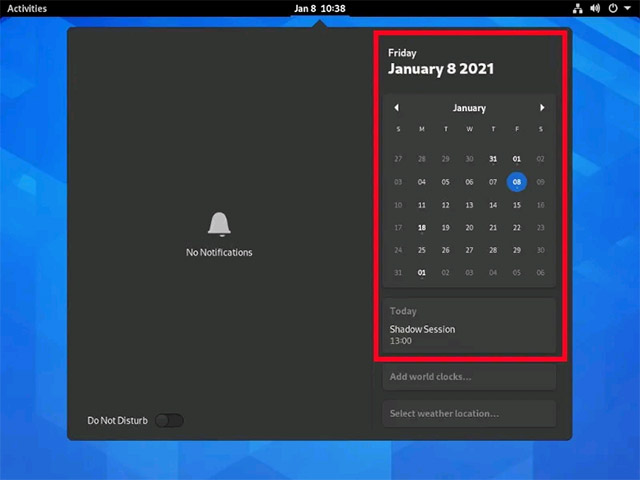
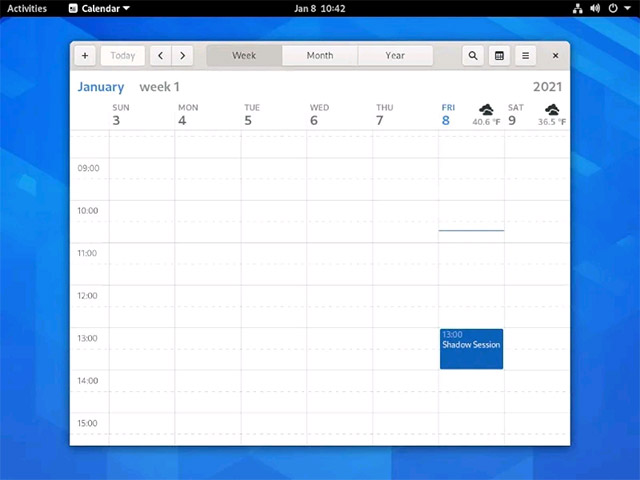
Vì GNOME không có sẵn ứng dụng email nên bạn có thể không thấy sự hữu ích xuất hiện ngay lập tức. Nhưng nếu đã cài đặt ứng dụng email, bạn sẽ thấy rằng khi tài khoản Google được kết nối với GNOME Shell, nó sẽ tự động bật lên và đồng bộ với toàn bộ hộp thư đến của bạn.
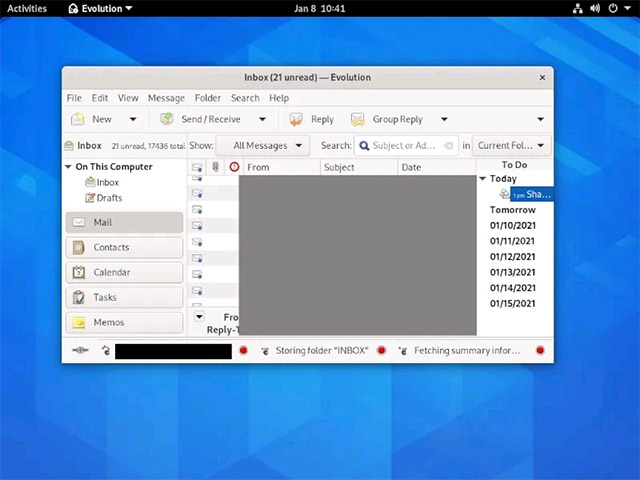
Files
Đây là một tính năng không thực sự chủ động, nhưng vẫn có thể hữu ích nếu bạn là người thích sử dụng bộ nhớ đám mây của Google Drive để lưu trữ hệ thống tệp của mình. Để kết nối Drive của bạn, hãy mở trình quản lý tệp và nhấp vào địa chỉ email tương ứng trong menu.
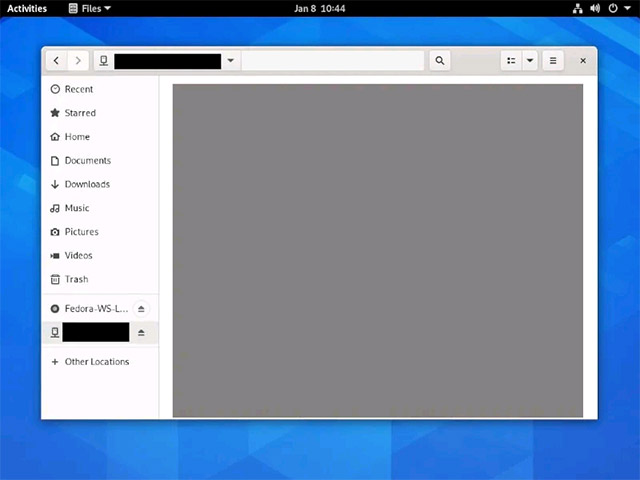
Bạn sẽ không thể mở Google Docs, Sheets, hay Slides, nhưng nếu bạn có bất kỳ tài liệu PDF hoặc Word nào trong đó, có thể mở chúng ngay lập tức. Ngoài ra, bạn cũng có thể lưu các tệp thậm chí ở định dạng mà Drive không thể đọc được để tiện cho việc truy cập trên các thiết bị được kết nối với tài khoản Google của mình.